Здравствуйте все, кто работает в Индизайне!
Извещаем вас о том, что на youtube.com работает канал «InDesign Мастерская вёрстки». Там уже размещены более 70 видео с полным описанием как работать с программой DoTextOK. Другие интересные темы, касающиеся работы …
Работа в InDesign
Хитрости и секреты, приемы работы, уроки
Новая версия!
Особенности новой версии Индизайна
Описание плагинов, информация о плагинах для работы с Adobe InDesign
Готовые к использованию скрипты для Adobe InDesign
Описание языка, приёмов и методов программирования для Adobe InDesign
Создание собственных вариантов установок для программы Adobe Bridge
Добавлено iv-mi на 15.10.2009 – 18:28 12 комментариев | 820 views
Одна из задач программы Bridge из пакета Adobe Creative Suite — согласование цветовых пространств приложений, для чего в ней предусмотрены различные варианты настроек.
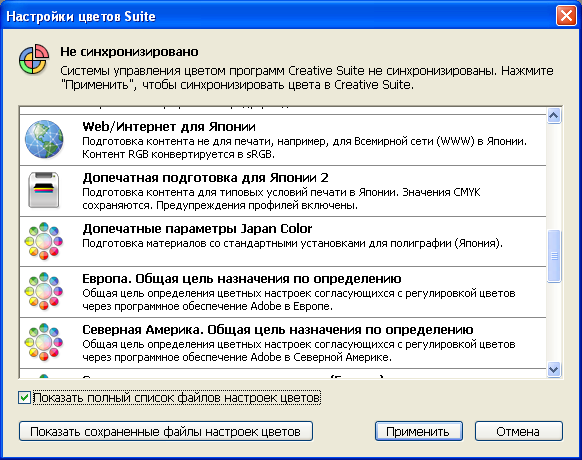
Быстрый ОТБОР фотографий для обработки. Bridge.
Сообщение Нe синхронизировано извещает о том, что на этой машине нет согласования цветов между приложениями программы Adobe.
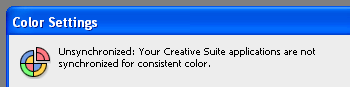
Об этом сообщают в окне управления цветом и другие программы.
Но может случиться так, что нас не устраивает ни один из имеющихся вариантов штатных настроек. Например, необходимо, чтобы промежуточное пространство компьютера соответствовало стандарту EFIRGB, и готовить файлы для печати на устройстве Canon iP6000 с использованием бумаги Нойзидлер плотностью 250 г/м 2 .
Чтобы сделать собственную настройку для программы Bridge, поместим профиль EFIRGB.icc в каталог Program FilesCommon FilesAdobeColorProfilesRecommended, а файл Canon_iPR_C7000VP_C6000_HeavyThick_v1F.icc , определяющий оптимальную четырехцветную печать на указанном виде бумаги, в каталог WindowsSystem32spooldriverscolor (Windows XP/Server 2003/Vista) или WINNTSystem32spooldriverscolor (Windows 2000).
В программе Adobe Photoshop обращением к меню Edit > Color Settings выведем на экран окно настроек цвета:
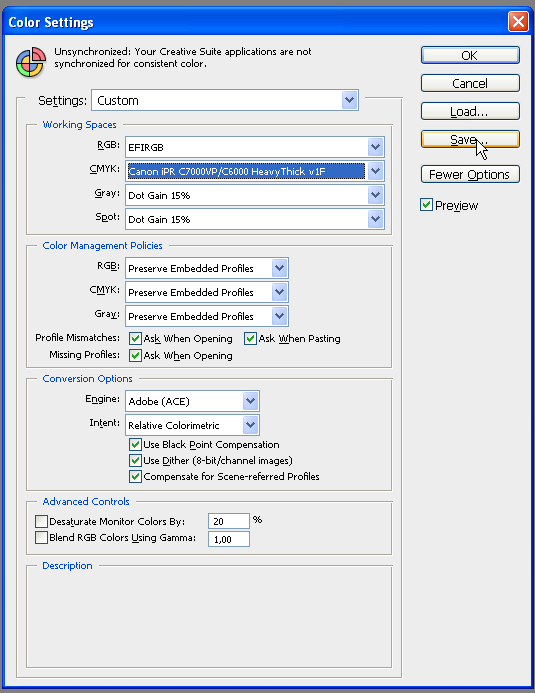
Выберем в строках RGB: и CMYK: нужные файлы и щелкнем на кнопке Save.
Появится окно указания имени для этого файла
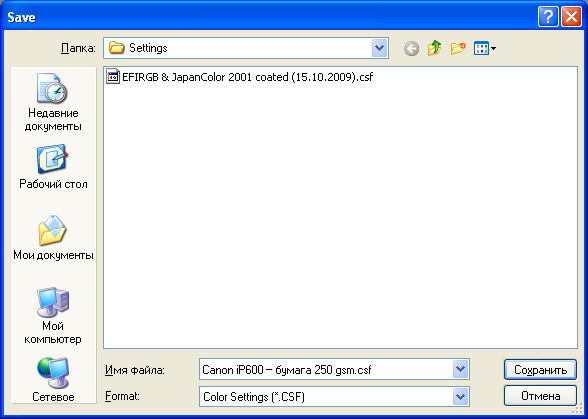
После щелчка на кнопке Сохранить появится окно добавления комментария

Добавим пояснение к создаваемой настройке и щелкнем на кнопке ОК, новый профиль появится в окне настроек цвета программы Adobe Photoshop:
Обзор программы Adobe Bridge. Использовать или нет?
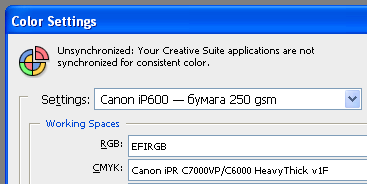
Закроем окно настроек цвета, и созданный вариант настройки будет помещен в каталог C:Documents and Settings user Application DataAdobeColorSettings и появится в меню программы Bridge.

После выбора созданной ранее настройки и щелчка на кнопке Применить цветовые пространства всех программ будут согласованы.
Стоит отметить, что в каталог C:Documents and Settings user Application DataAdobeColorSettings помещают настройки и другие программы, но только программе Adobe Photoshop дана привилегия добавлять комментарий к настройке.
Чтобы сделать эту установку стандартной опцией Bridge на других машинах, готовящих работы к выводу с такими же установками, надо поместить файл Canon iP6000 — бумага 250 gsm.csf в каталог Program FilesCommon FilesAdobeColorSettingsRequired.
Михаил Иванюшин
12 комментариев »
На самом деле, фотошоп тут лишний, все то же самое и в индизайне делается. Бывают такие случаи, Михаил, что стоит на компе один-единственный Индез, потому что экономные хозяева купили верстальщику только его.
А как насчет встоенных профилей? Установили профиль программе и открыли файл со встроенным профилем, т.о. он игнорирует установленный текущий.
Ни в коем разе, достаточно только оставить условие запроса открываемых файлов. То есть при открытии будет вопрошать: а чего будем делать со встроенным профилем? Оставим как есть, воткнем свой рабочий или вообще конвертнем в свой мегасуперпрофиль.
Там вон третьей сверху картиночке как раза куча галок про это в центре.
Да, но смена профиля приводит к изменению цвета, что не есть гуд. Потом, постоянное вопрошение пользователя, что он хочет делать с профилями его, пользователя, задалбывает. Он может не выдержать и отключить систему Я считаю, что нужно работать с универсальным профилем (например, Photoshop 5 Default CMYK) и назначать командой Assign Profile профиль конкретному файлу в случае необходимости
Алексей, ваш подход из серии «Я не умею пользоваться калькулятором, поэтому складываю в столбик».
Я не очень понял сравнение каклькулятора и столбика. Если мы перешли на обсуждение моего подхода, то я пользуюсь цветокалибрацией профилями последние 10 лет и во главу угла ставлю эффективность — достижение максимального результата минимальными усилиями.
Так вот это неэффективно, когда программа засыпает тебя вопросами, в частности, при открытии каждого файла и даже при импортировании графики (Ask When Pasting). Кроме того, я не думаю, что верно делать одни и теже установки политики работы с профилями в Фотошопе, Иллюстраторе и Индезайне.
Так оба последних являются векторными программами, для них важно, чтобы цветовые параметры цвета не менялись (грубо говоря, чтобы небыло ситуации, когда черный из осной краски c0m0y0k100 становится многокрасочным). Для этого Адоб рекомендует в Иллюстаторе и Индезайне в политике работы с CMYK профилями использовать не Preserve Embedded Profiles, a Preserve Numbers (Ignore Linked Profiles).
Это исключает любые изменения числовых параметров цвета (numvers) и одновременно позволяет читать внедренный профиль. Также в этой ситуации программы игнорируют профиля импортированной графики. Поэтому в Фотошопе имеет смысл установить Convert to Working Space и при сохранении файлов не встраивать профиля, которые все равно будут игнорированы. Имеет смысл почитать на тему профилей в блоге InDesignSecrets.com. Дейвид Блэтнер известный эксперт по этим вопросам. Я предлагаю обсудить, опровергнуть и подтвердить, мои доводы, а не давать оценку моему подходу, это более конструктивно
То, что вы описываете — это азы, которые используются, когда картинки делаются «от балды». Я вот последние десять лет делаю под конкретные типографии и их профили, поэтому никакого абстракционизма в виде «профиль по умолчанию» или «профиль от балды». Чего уж сразу писатель Блэтнер, есть еще фотошопер Скотт Келби….
А цифры… дело хорошее.
По поводу от балды поясню еще раз — кроме общих установок по умолчанию конкратному файлу устанавливается профиль командой Assign Profile, когда сервисное бюро этот профиль в состоянии предоставить. Т.о. файлы управляются профилями соответствующих выводных устройств. Что здесь от балды?
Вообще в разговоре о профилях имеет смысл упомянуть, что хотя технология появилась в начале 90-х, стала пригодной к использованию только к концу 90-х она до сих пор сыровата. Так до сих пор идут споры, какой Rendering Intent использовать в различных программах, какой Color Engine лучше, sRGB это зло от Майкрософт или полезный профиль и т.д. Во всей этой теме меньше опеределенности, чем хотелось бы.
Ну да есть такое зло от Микрософта.
По поводу приводки к профилю, иногда такой синий вылазит… Даже на мониторе не нравится. Помнится делал я книгу, которой предстояло напечататься в шести типографиях, причем неизвестно в каких. Вот это был секс!
Источник: adobeindesign.ru
Adobe Bridge: программа для систематизации и ретуши фотографий
Наверняка у многих из нас на компьютерах хранится большое количество фотографий. Эти фотографии, в лучшем случае, будут упорядочены по папкам, которые будут указывать, например, дату, когда они были сделаны, место или человека, который появляется на них. Без программного обеспечения, разработанного специально для этого, организовать коллекцию фотографий очень сложно. К счастью, есть разные варианты, которые позволят нам сделать это очень легко. И один из них исходит из рук создателей Photoshop: саман Мост .
Adobe Bridge — это бесплатная программа, позволяющая пользователям централизовать все свои медиафайлы в одном месте. Вместо того, чтобы искать их по разным папкам, благодаря этой программе мы сможем находить их быстрее благодаря категориям и системе организации на основе тегов, ключевых слов и рейтингов.
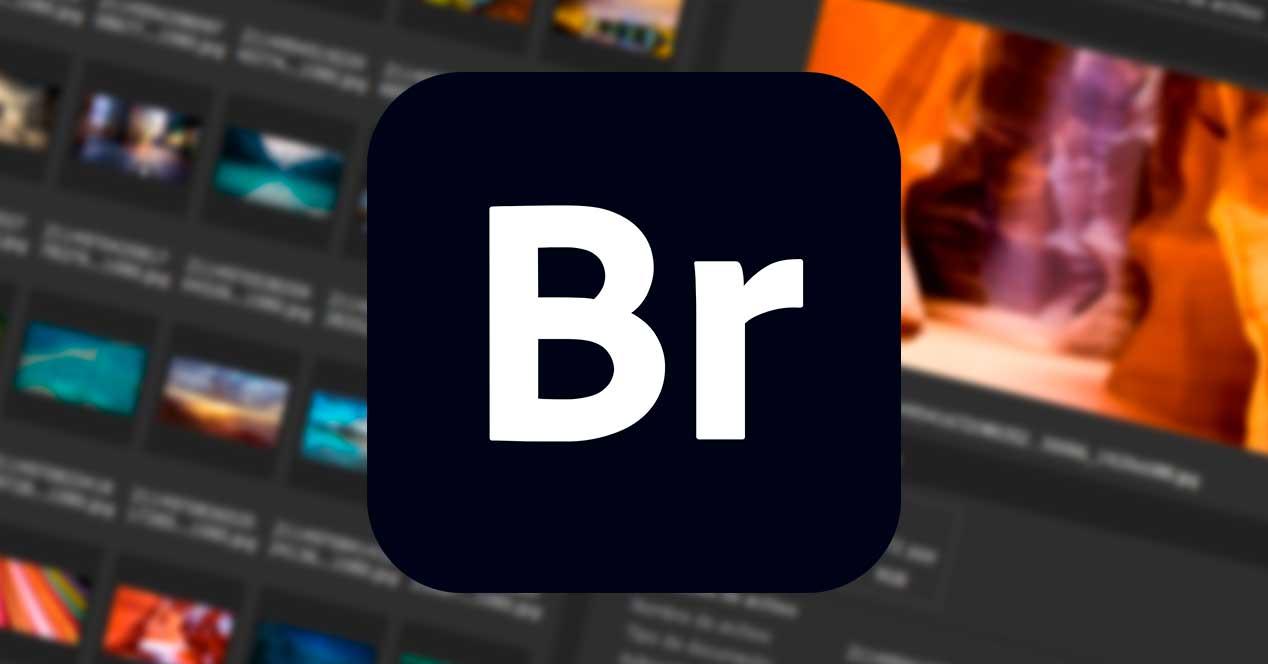
основные черты
Adobe Bridge действует как «мост» между другими программами Adobe. Таким образом, с помощью этой программы мы сможем просмотреть все Photoshop, InDesign, Illustrator, After Effects и Dimension проекты с эскизами и превью и открывать любой проект с любой из вышеупомянутых программ без проблем совместимости.
Это программное обеспечение также позволяет нам систематизировать наши фотографии, используя разные техники чтобы все было организовано и всегда под рукой. Кроме того, благодаря усовершенствованной системе фильтров мы сможем очень быстро найти то, что нам нужно. Это также позволяет нам меняем название наших фото партиями чтобы иметь возможность организовать их более точно и забыть об общих именах файлов.
Но он не только используется для организации и централизации файлов, созданных с помощью программ Adobe. Эта программа также помогает нам импортировать фото с разных устройств , даже в формате RAW, и позволяет нам обрабатывать их с другими компонентами, такими как камера RAW, без необходимости их обработки.
Мост также помогает нам «Выездные» фото , С его помощью мы сможем экспортировать фотографии в разные форматы через очень простую и интуитивно понятную панель. Мы сможем экспортировать фотографии в различных форматах и даже загрузить их в Adobe Stock или создать веб-сайт с нашими фотографиями в несколько кликов благодаря Portfolio.
Упорядочивайте фотографии с помощью Adobe Bridge
Если мы когда-либо использовали программное обеспечение для систематизации и каталогизации фотографий, Adobe Bridge, вероятно, нам знаком. Когда мы его устанавливаем и запускаем, мы видим интерфейс, подобный следующему.
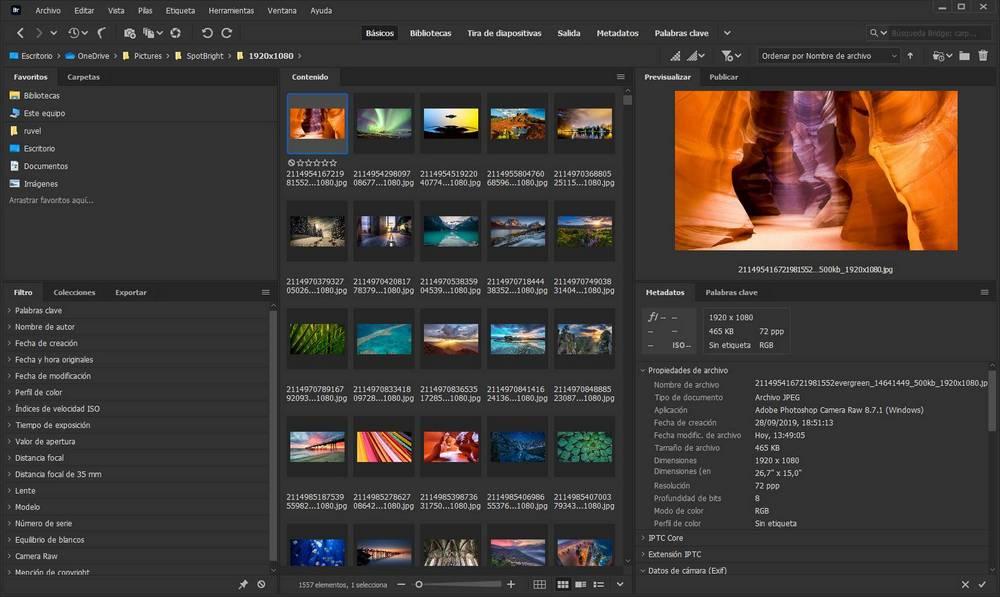
Оттуда мы сможем изучить все каталоги на компьютере в поисках фотографий, которые мы сохранили на ПК. Как только мы выберем папку с фотографиями или проекты из других программ Adobe, мы сможем увидеть список с миниатюрами всех фотографий. И если мы выберем один из них, мы сможем увидеть все его свойства.
В Bridge есть несколько разделов, которые, в зависимости от того, какой из них мы выберем, будут показывать нам ту или иную информацию, и мы можем так или иначе просматривать фотографии. Например, мы сможем просматривать фотографии как в диафильме, так и по библиотекам. Кроме того, если мы думаем об экспорте фотографий и хотим сформировать проект, у нас может быть пустой холст в Раздел «Вывод» составить их так, как мы хотим.
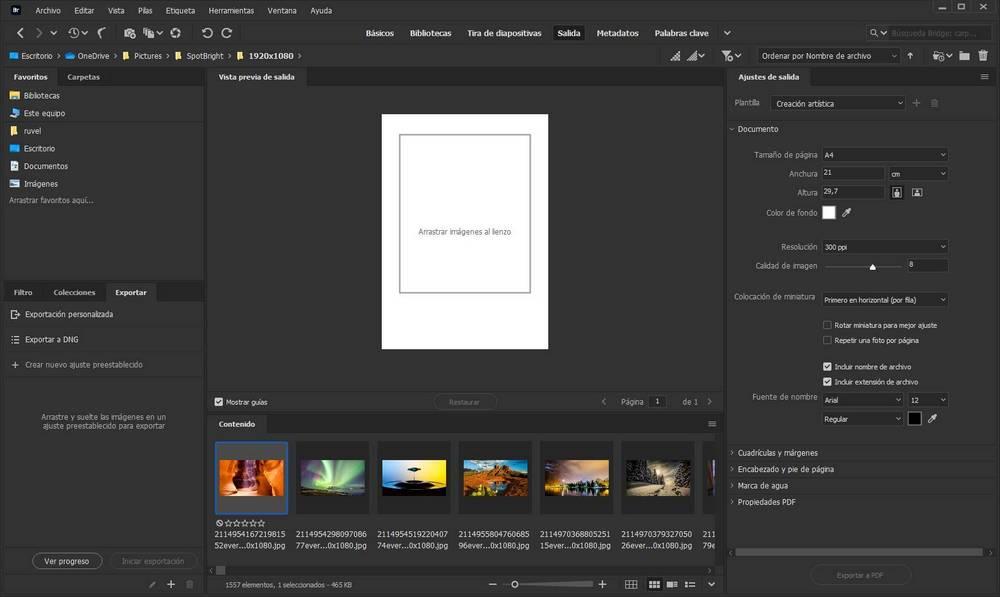
Наблюдения и советы этой статьи мы подготовили на основании опыта команды «Метаданные» и » Ключевые слова »Позволяют нам исследовать фотографии с помощью фильтрации по этому типу контента.
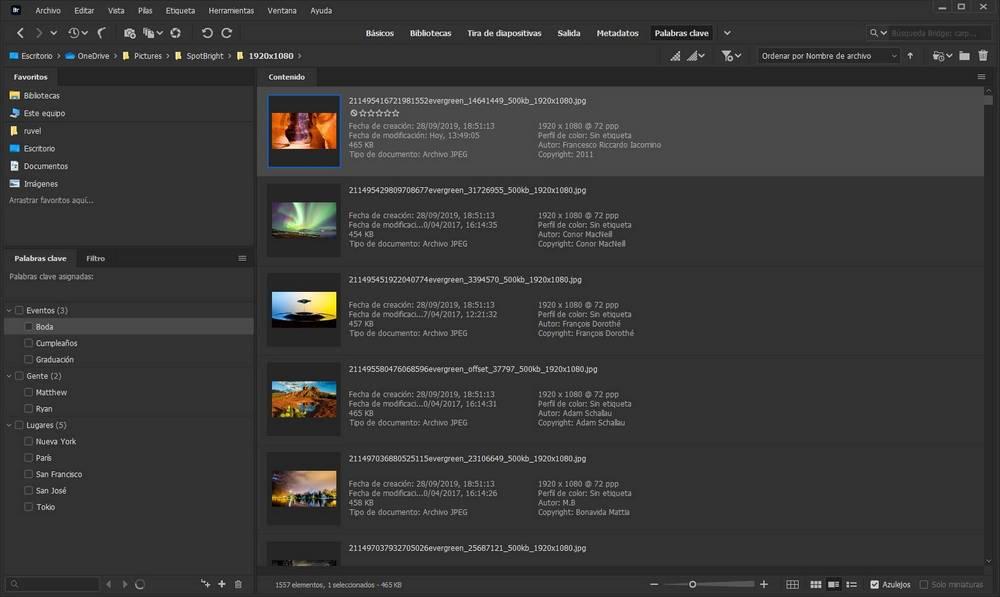
Интеграция с Photoshop (и другими программами Adobe)
Если на компьютере установлены другие программы Adobe, например Photoshop, мы сможем открыть любую из фотографий Bridge напрямую с помощью программы Adobe. Нам просто нужно будет дважды щелкнуть нужную фотографию или ее миниатюру, чтобы отправить ее в редактор.
Кроме того, в меню вверху мы найдем ряд дополнительных опций и инструментов, которые позволят нам быстро вносить правки и исправления. с помощью Photoshop .
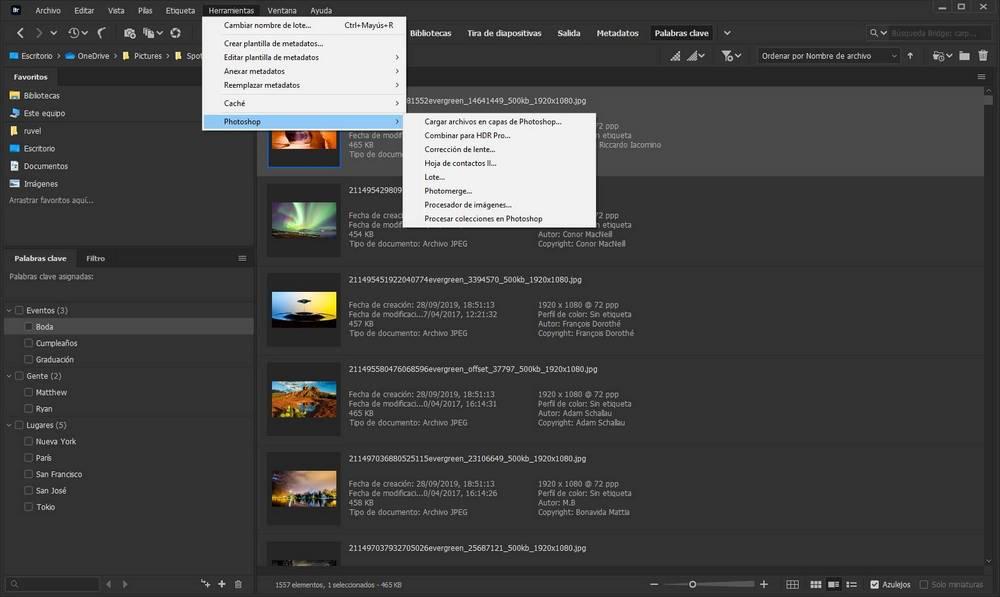
Скачать Adobe Bridge бесплатно
В отличие от многих других Adobe Creative облако Программы, требующие подписки, Bridge — это бесплатная альтернатива, которую любой, даже без подписки, может установить на свой компьютер. Мы можем скачать эту программу бесплатно из этой ссылки , Единственное, что необходимо, — это иметь учетную запись Adobe (которую мы можем создать бесплатно), чтобы иметь возможность войти в систему и получить доступ к загрузке этой программы.
Установка и обновление осуществляется через Creative Cloud client, так что если он у нас установлен на ПК, нам не о чем беспокоиться.
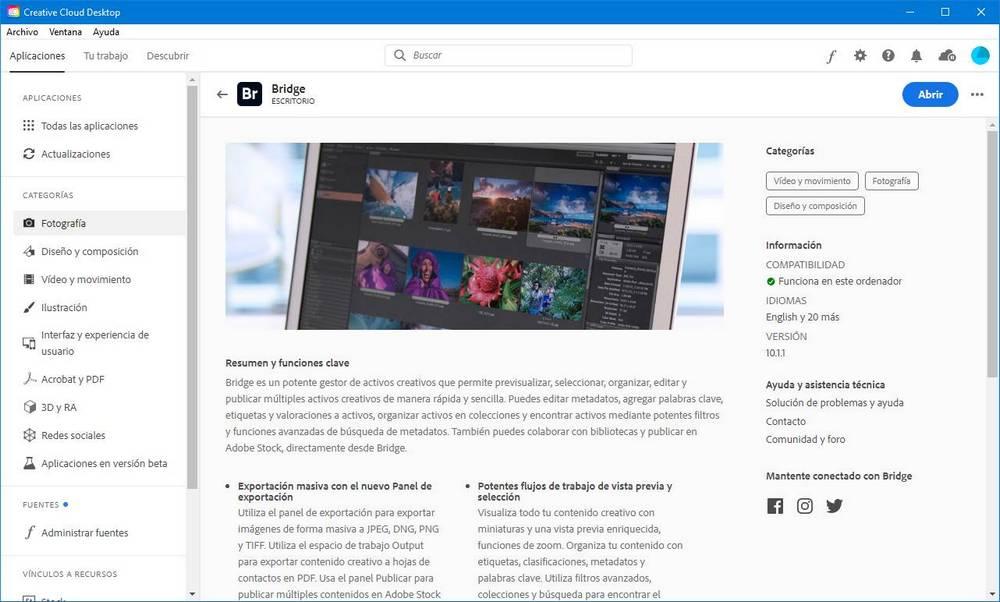
альтернативы
Если мы не хотим так сильно зависеть от Adobe и не собираемся использовать другие их программы, то мы можем использовать одну из этих характеристик:
XnView MP
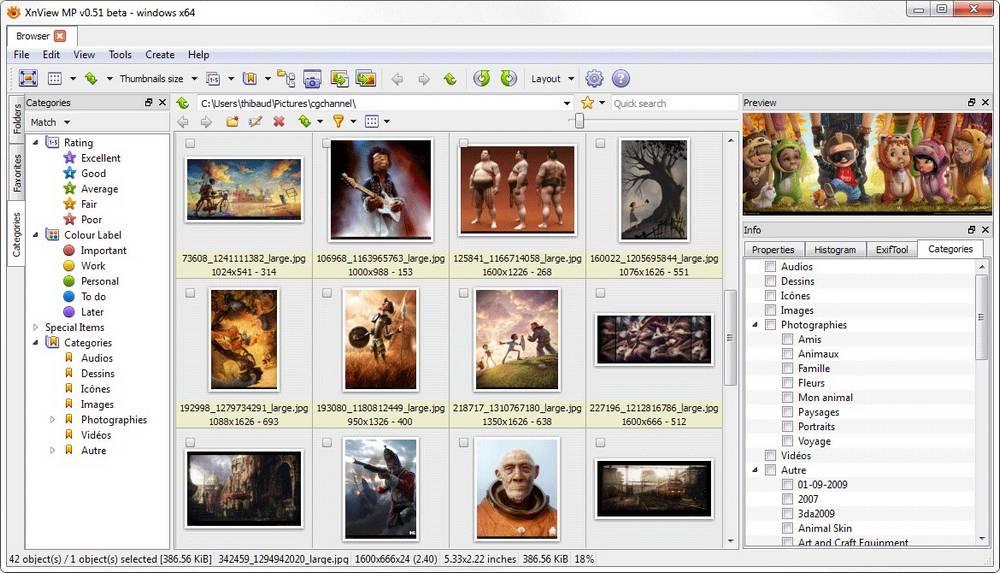
Бесплатная программа, которая позволит нам очень легко просматривать, систематизировать и конвертировать фотографии. Он имеет несколько различных режимов просмотра для просмотра фотографий так, как мы хотим, функции изменения размера, редактирования или вырезания, возможность внесения корректировок и позволяет обрабатывать фотографии в пакетах. Вообще говоря, он очень похож на программное обеспечение Adobe, но без интеграции с другими программами компании.
Источник: itigic.com
SnapBridge — как установить и настроить?
В этом уроке мы подробнее расскажем о том, как пользоваться беспроводными интерфейсами и как разобраться в программе SnapBridge. Это целый мир новых возможностей!

NIKON D850 / 50.0 mm f/1.8 УСТАНОВКИ: ISO 400, F2.8, 1/200 с, 60.0 мм экв.
Фуд-фотография сегодня — один из самым популярных жанров. Еду снимают не только профессионалы, но и любители. Если же вы хотите запечатлеть в кадре ещё и собственные руки, то вам понадобится помощник или беспроводное управление фотоаппаратом. Я часто снимаю предметы для рекламы, фотографирую еду.
На таких съёмках иногда хочется отстраниться от процесса и, подобно режиссеру, посмотреть на постановку со стороны. И вот тут беспроводное управление камерой придётся как нельзя кстати!

NIKON D850 / 50.0 mm f/1.8 УСТАНОВКИ: ISO 400, F2.8, 1/200 с, 60.0 мм экв.
Обратите внимание на кадры ниже. Они сделаны при помощи камеры, штатива и телефона в качестве управляющего устройства. Камера устанавливается на штативе, а телефон при этом может лежать в стороне. Хочу заметить, что для удобства в приложении есть функция автоспуска: построил кадр, нажал на спуск, успел убрать лишние предметы и фотоаппарат сделал снимок.

NIKON D850 / 50.0 mm f/1.8 УСТАНОВКИ: ISO 400, F2.8, 1/200 с, 60.0 мм экв.

NIKON D850 / 50.0 mm f/1.8 УСТАНОВКИ: ISO 400, F2.8, 1/200 с, 60.0 мм экв.
Гибкость приложения позволяет добиваться удивительных результатов.

NIKON D850 / 50.0 mm f/1.8 УСТАНОВКИ: ISO 400, F2.8, 1/160 с, 60.0 мм экв.
С помощью приложения вы быстро сможете поделиться вашими фотографиями с друзьями через любые мессенджеры и опубликовать их прямиком в соцсетях.

NIKON D850 / 50.0 mm f/1.8 УСТАНОВКИ: ISO 400, F2.8, 1/160 с, 60.0 мм экв.
Приложение SnapBridge
В прошлом уроке мы говорили о беспроводных интерфейсах в целом. Сегодня мы подробнее рассмотрим работу с приложением. Для того, чтобы управлять камерой удалённо или загружать фотографии в режиме реального времени, необходимы смартфон или планшет и установленное на них приложение SnapBridge.
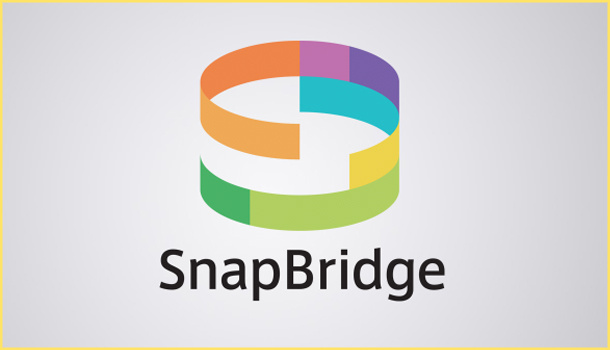
Данное приложение поддерживает фотокамеры Nikon D850, D500, D7500, D5600, D3400, COOLPIX A900, A300, B700, B500, W300, W100, KeyMission 80.
- после того, как фотокамера будет сопряжена со смарт-устройством, новые фотографии можно загружать автоматически;
- управлять удалённо вашей камерой и делать снимки;
- просмотр изображений и загрузка снимков с фотокамеры в ваше мобильное устройство;
- использование приложения для сопряжения устройства с несколькими (до пяти) фотокамерами;
- автоматическая загрузка снимков в NIKON IMAGE SPACE (облачное хранилище данных);
- просматривать загруженные фотографии и обмениваться ими через электронную почту или социальные сети;
- добавлять информацию о снимке или текст к уже загруженным снимкам;
- скачивать данные о местоположении на фотокамеру или установить часы фотокамеры на время, предоставленное вашим мобильным устройством;
- получать уведомления об обновлениях прошивки для сопряжённых фотокамер.
Приложение доступно для пользователей с операционной системой Android и для пользователей Apple. В зависимости от модели вашего телефона перейдите в соответствующий магазин приложений. После установки откройте приложение на смартфоне и включите вашу фотокамеру.
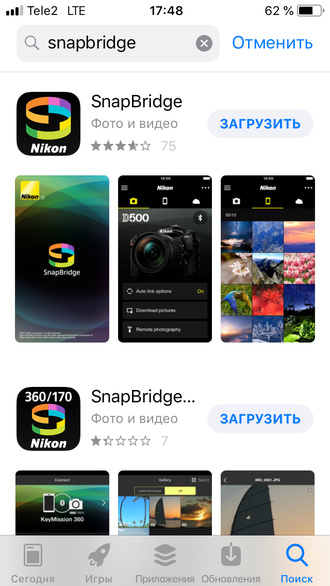
Итак, запускаем приложение SnapBridge на вашем смартфоне и проходим небольшой инструктаж о том, как пользоваться программой. При желании можно пропустить этот ознакомительный тур и сразу перейти к сопряжению (соединению) с камерой.


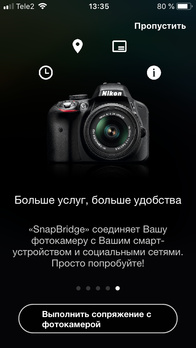


Само приложении рассказывает, как подключиться в 2 шага к вашей камере, всё очень просто.
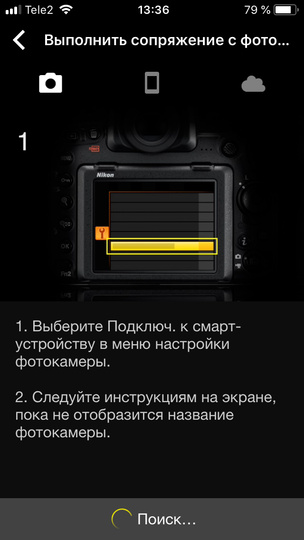
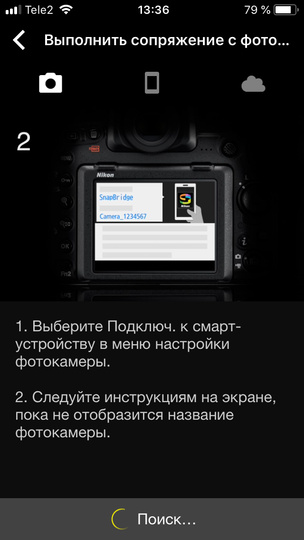
Вначале заходим в меню настройки камеры, выбираем «Подключение к смарт-устройству» и нажимаем «Запуск». Всё, ваша камера включила беспроводной интерфейс Bluetooth и готова к соединению с телефоном.

Переходим к смартфону. Вы запустили программу, посмотрели ознакомительные слайды, теперь необходимо нажать на крупную кнопку «Выполнить сопряжение с фотокамерой».
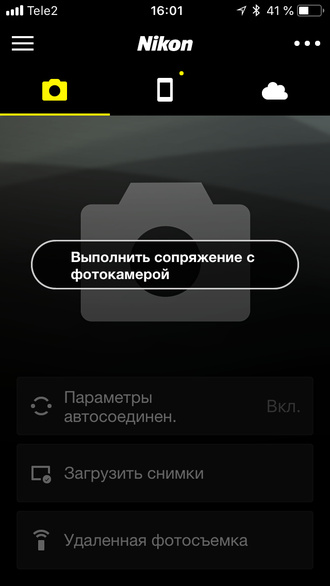
Далее на дисплее фотоаппарата будет показано название камеры, которая будет отображаться в меню сопряжения на вашем мобильном телефоне. На телефоне необходимо выбрать вашу камеру.
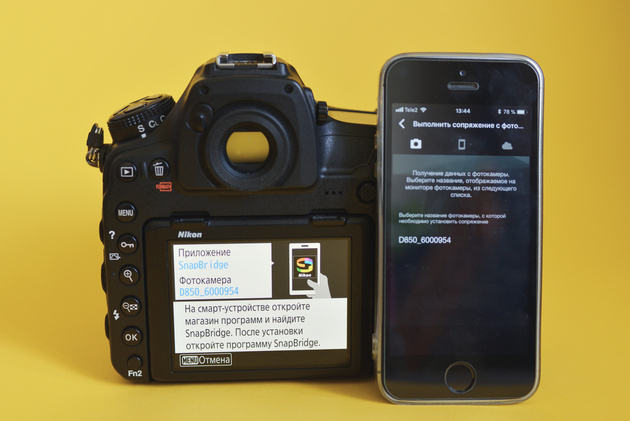
Далее появится код подлинности. Его не нужно никуда вводить, просто проверьте, чтобы коды совпадали на камере и на телефоне и подтвердите совпадение, нажимая на камере «OK», а на мобильном телефоне «Создать пару».

После непродолжительного ожидания камера сообщит вам приятное известие о том, что у вас всё получилось. Теперь связь с вашей камерой сохранилась в приложении и вам не придётся проходить этот момент заново.

В самом интерфейсе программы запутаться сложно. В центральном окошке показана фотография модели вашей камеры, а внизу располагаются несколько строк меню: «Параметры автосоединения» (именно в данном случае используется Bluetooth-соединение), «Загрузить снимки» и «Удалённая фотосъёмка» (эти два параметра уже подключают к Wi-Fi-модулю).

В параметрах автосоединения есть несколько небольших настроек: автоматическая ссылка, автозагрузка фотографии 2 мегапикселя, синхронизация часов, синхронизация данных о местоположении и режим энергосбережения. Все эти функции при желании можно активировать или отключить.
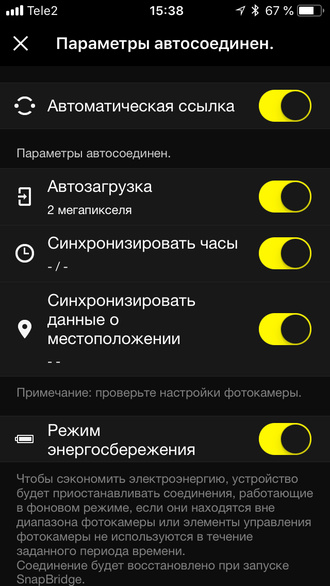
У приложения тоже есть настройки. В этом меню вы сможете поменять имя пользователя, показать информацию об авторских правах (то есть добавить водный знак на фотографию), добавить хэштеги и отключить или включить уже предустановленный хэштег #nikon #snapbridge. Кроме того, тут находится вход в учётную запись идентификатора Nikon, это необходимо для облачного хранения ваших фотографий.
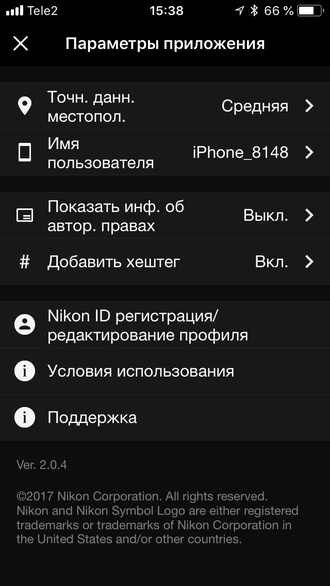
Следующая пиктограмма — значок, обозначающий телефон. Здесь располагаются подгруженные фотографии, которые разбиты по датам. Это снимки размером 2 мегапикселя, в автоматическом режиме загруженные в телефон. При этом на экране смартфона они выглядят просто потрясающе. Если нажать на фото, то оно отобразится в полный экран.
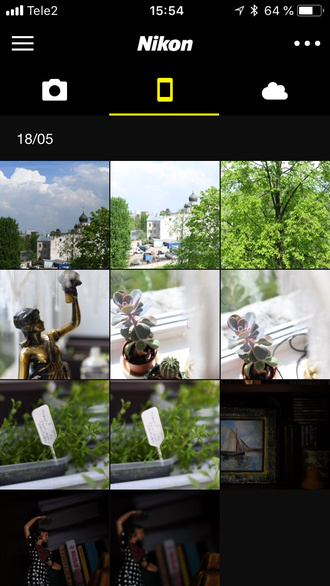
Значок облачка означает облачный сервис хранения фотографий Nikon Image Space. Здесь вам необходимо будет зарегистрироваться, на начальном этапе вы получите 2 Гб на хранение фотографий. Что удобно и не занимает место на вашем телефоне.

О других разделах меню, а именно об удалённой съёмке и передаче фотографий с фотокамеры на смартфон, мы поговорим в следующих уроках.
Источник: prophotos.ru